【初めてのブログ】ワードプレスの管理に必須な初期設定一覧9選
こんにちは!スキラゲックス(Twitter:@skillagex)です。
ワードプレスの管理画面での設定、疎かにしてませんか?
実は初期の段階で、最低限の必要な設定をしていないとGoogleの検索botクローラーが見つけてくれない可能性があります。
これをやらずに進めると記事を書いても書いても検索されない地獄みたいなブログが出来上がってしまいますよ。やらないと先に進まないのでめんどくさがり屋でも諦めて読んでくださいね。
- ワードプレスの初期設定について知りたい人
- まだワードプレスでブログ・サイトを始めて初期設定をしていない人
- ブログの成果を早く出したい人
そんな人向けの記事です。
ワードプレスの初期設定 12箇所
ブログタイトルを設定する
まずブログのタイトルを決めます。
「設定」の「一般」から「サイトのタイトル」という欄に記入すれば各テーマごとに指定しているタイトルエリアに入力されます。
もしレンタルサーバーを借りて、ワードプレスのインストール機能を使ってワードプレスをインストールしていた場合は、最初にブログの名前を要求されているかもしれません。その場合は既に入っていることがあります。
メタディスクリプションを入れる
ページをネット検索している時にでる説明文のようなアレです。
ワードプレスのテーマごとに、SEO操作ページに入力する欄があるのでそこに入力してください。
大体meta discriptionって書いている欄があります。
各カテゴリーやタグ、記事ごとにまたメタディスクリプションは設定できるので、書き換えていきたいですね…面倒ですけど検索のたびにふさわしいキーワードを準備するのが集客のためには理想です。
コピーライト表記を入れる
サイトが誰のものかコピーライト=著作権を表記しましょう。
法律上は表記がなくても問題無いようですが、表記をしっかりすることでいざという時に身を守ることができます。
ブログ・サイトの1番下に©︎、最初に表記を始めた西暦、その後にブログ著者名、最後にAll Rights recieve.を入力します。
サイト名と一緒に管理画面のフッター編集の際に入力します。
カテゴリーとタグの設置
大まかな自分の書いていくカテゴリーやタグを入力していきます。
カテゴリーやタグはそれ単体でも検索表示されたり、見る人が一覧で見る際の区切りになるので、慎重に決めていきましょう。
と言ってもブログを運営していくとどんどん増えていくので、重複したり必要のないカテゴリーやタグがあったら整理するなど、ずっと管理が必要な大事な要素の一つです。
お問い合わせフォームの設置
フォームからお問い合わせがあると、設定した自分のメールアドレス宛にメールが飛ばせる固定ページを用意します。
あまり最初の頃は活用されませんが、クローズドアフィリエイトのお誘いなどもここからメールしてくれることがあるのでとても大事です。
コンタクトフォーム7という日本の方が作ったプラグインを入れると設置までが楽ちんです。
詳しく調べる|Contact Form 7 -ワードプレスプラグイン
プライバシーポリシーの設置
当サイトが著作権、権利侵害から守るための宣言や訪問者への計測ツールなどを利用したデータ計測、IPの計測などに対して断りを入れるなど大事な固定ページです。
数多くのテンプレートが有志によって提供されているので自分用にカスタマイズしながら利用しましょう。
プロフィールの設置
ブログ・サイト運営者の紹介する固定ページを用意します。これもどこの誰が運営しているのか明示することでブログの明瞭性・責任の所在などを明らかにします。
これが無いと誰が運営しているかわからず、見る人に不信感と不安感を煽ることになります。できたら本名での活動が理想ですが、ペンネームでもOKです。
サイトロゴの設置
サイトロゴは検索画面やタブ画面で開いた時、スマホで表示した時に引用される、他との見分けをつけるために大事な要素の一つです。
デフォルトだとオリジナリティがなく、他ブログと同じページと見なされかねません。区別がつけやすいようにオリジナルのロゴを制作して設置しましょう。
サイトマップの設定と送信
サイトマップ送信プラグインを入れて、Googleサーチコンソールにブログ・サイトの地図を渡します。
これによりGoogleに、どんなブログでどんな記事があるかを検知してもらうことができます。
ワードプレス高速化の設定
高速化とは、サイトの表示を速くする取り組みのことです。
ブログを運営していくと、低スペックのレンタルサーバーやアップした重い画像などの影響で、表示速度が遅くなることがあります。
それらを軽量化、高速化することで訪問者の離脱を防ぐ試みのことを言います。
他にもプラグインの使いすぎ・干渉し合う不具合、javascriptの複雑化などは、要らないコードの削除や整理をすることでもサイト表示スピードは改善されます。
サイト高速化についてはいろんな手法があるので、こちらの別記事を参考にしてみてください。
関連記事|【WordPress】サイトが重たい時の原因は?軽くする対処法も説明します
関連記事|サイトスピードを計測&原因を探って高速化しよう【PageSpeedInsights】
Googleアナリティクスの設定
アナリティクスに登録し、ページビューなど計測しましょう。
アナリティクスで出来ることはページビュー訪問者数離脱率男女比率年齢比率などなど。
特にアドセンスと連携して収益発生ページを計測するのは役立ちますね。定期的に計測し、何が効果あったのか分析しながらいいところは伸ばしつつ、悪いところは次に活かしましょう。
関連記事|【Googleアナリティクス】ど素人でもカンタン登録&セットアップ方法を解説
Googleサーチコンソールの設定
Googleサーチコンソールとはクリック数や表示数、検索順位など評価、一覧にしてくれる便利なツールです。
サイトの順位が低いのによくクリックされてるから記事をブラッシュアップしよう、なんて使い方もできるよく使うツールです。
関連記事|【googleSerch Console】自サイトが被リンクを受けているかどうか確認する方法
最後に初期設定のまとめ
設定が終わってからがようやく始まりです。
もちろんずっとこのままでないといけないなんてルールはありません。
適宜ブログサイトの方向性によって変更・修正を加えていってください。

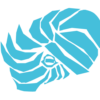







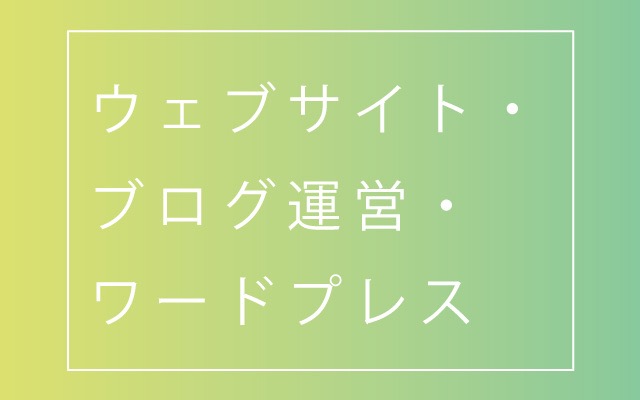

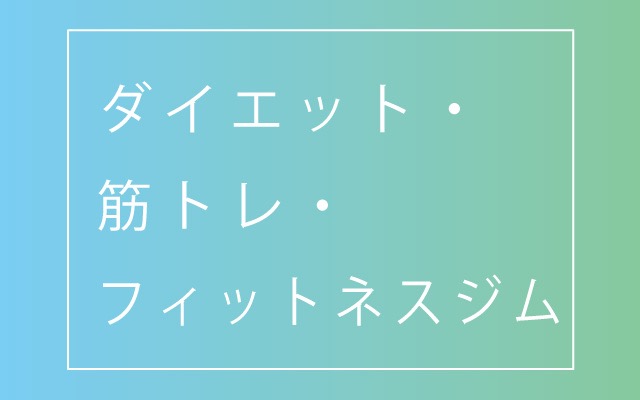
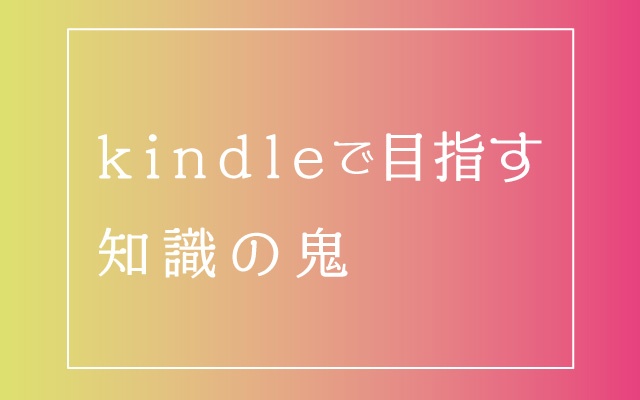










ディスカッション
コメント一覧
まだ、コメントがありません